- Автор Lauren Nevill [email protected].
- Public 2024-01-11 01:07.
- Соңғы өзгертілген 2025-01-23 15:21.
Мектепте алгебра мен ағылшын тілін жақсы көретін кез-келген адам бастауыш деңгейде бағдарламалауды тез үйрене алады. Бірақ қазір тәжірибелі бағдарламашылар веб-сайттар құруға арналған платформалар жасауға шешім шығаруда. Оның үстіне мектеп оқушысы да сайт жасай алады.
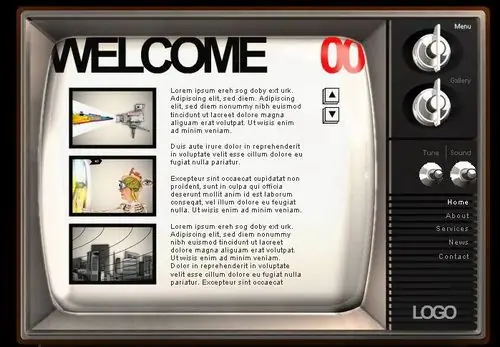
Қажетті
Ucoz веб-сайтын құруға арналған платформа
Нұсқаулық
1-қадам
Веб-сайтты құру кезінде сізден болашақ веб-сайтыңызға нақты шаблон (дизайн тақырыбы) таңдауыңызды сұрайды. Көбінесе шаблон сізге ұнады, бірақ бұл шаблондағы фон сәтсіз болып шықты. Шаблонның фонын өзгерту үшін сізге келесі әрекеттерді орындау қажет: өз сайтыңыздың «Басқару панелін» - «Дизайнды басқару» - «Үлгілерді редакциялау» - «Стиль парағын (CSS)» ашыңыз. Енді «Ctrl + F» пернелер тіркесімін басыңыз (іздеу) - «дене» енгізіңіз. «Фоннан» кейін біз осы суреттің орналасқан мекен-жайын көреміз.
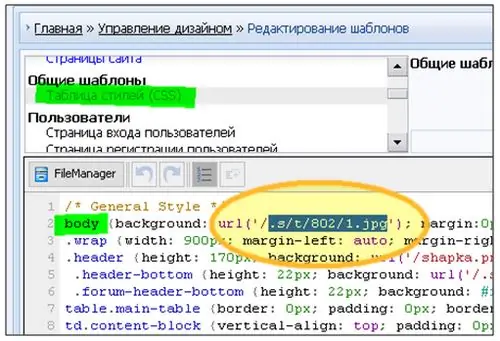
2-қадам
Осы мекен-жайды көшіріңіз. Браузердің жаңа қойындысында сайттың басты бетіне өтіп, суреттің мекен-жайын қосыңыз. Егер экранда біздің фонымыздың суреті пайда болса, алға қарай жүріңіз, әйтпесе сайттың фонында басқа мекен-жай табу керек.
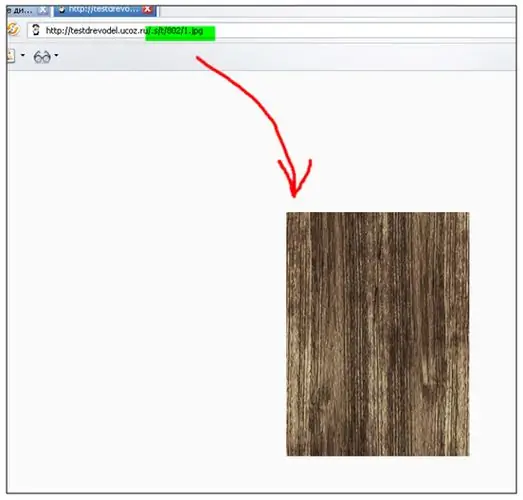
3-қадам
Өз сайтыңыздың негізгі суретін тапқаннан кейін оны Photoshop бағдарламасында өзгертіңіз немесе басқасымен ауыстырыңыз. Суреттің өлшеміне ешқандай шектеулер қойылмайды, сайттың дизайнына жақсы сәйкес келетін суретті таңдаған жөн. Суретті таңдағаннан немесе өңдегеннен кейін оны «Файл менеджеріне» жүктеу керек.
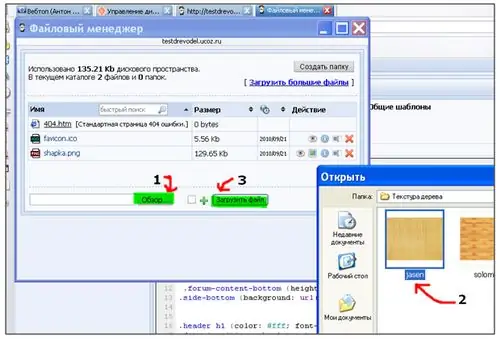
4-қадам
«Стильдер парағына (CSS)» оралып, «дене» жолын тауып, ескі фонның атын жаңасына өзгертіңіз. «Сақтау» батырмасын басыңыз - негізгі бетке өтіп, сайтыңыздағы жаңа фонмен танысыңыз.






